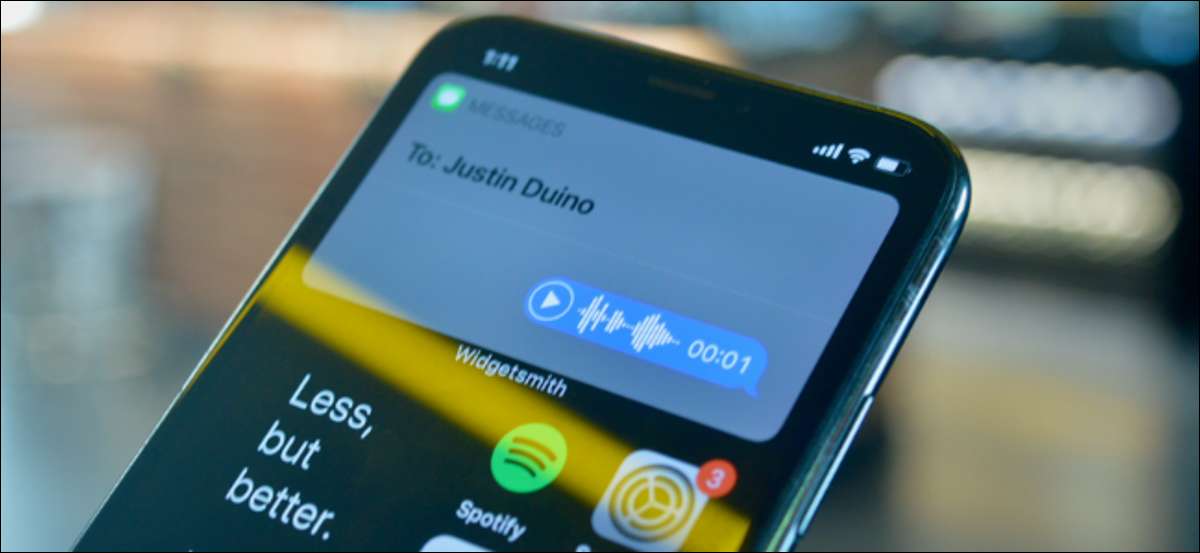
Siri trabaja bastante bien con iMessage. Puede pedirle a Siri que envíe un mensaje, y Siri lo transcriba al texto para usted. Pero, ¿y si Siri consigue algo mal? Enviar un mensaje de voz de audio elimina toda la confusión.
Empezando con La actualización de iOS 14 , Siri puede grabar su voz y enviarla como un mensaje de voz (audio). Si bien puede enviar mensajes de voz directamente en la aplicación Mensajes, la belleza de usar Siri es que puede hacerlo sin siquiera recoger su iPhone, asumiendo que tiene airpods u otros auriculares.
Cómo enviar un mensaje de voz con SIRI
Para empezar, trae Siri. Puedes hacer esto diciendo "Hey Siri" en tu iPhone o airpods. O, puede mantener presionado el botón "LADO" en su iPhone.

Luego, solo diga "Envíe un mensaje de voz a (nombre de contacto)".
Siri mostrará un mensaje "OK, grabando ...", y verá el Siri Orb Animate en su pantalla.
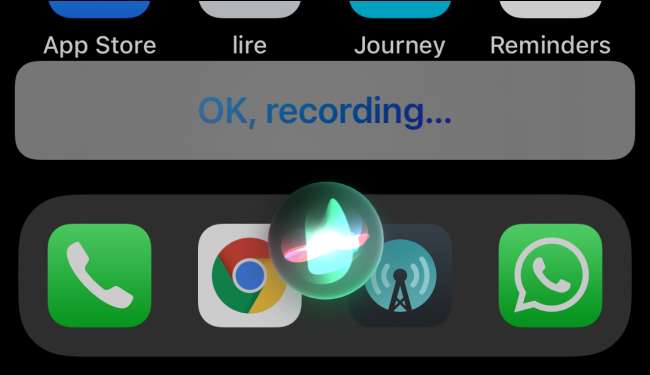
Dale un segundo o dos y luego comienza a hablar. En nuestras pruebas, encontramos que si hablas inmediatamente, se reduce el primer segundo o dos.
Una vez que hayas terminado con el mensaje, solo deja de hablar. Siri reconocerá esto y detendrá automáticamente la grabación.
A continuación, verá una tarjeta SIRI en la parte superior de la pantalla con su mensaje de audio. Puede tocar el botón "Reproducir" aquí para obtener una vista previa del mensaje de voz para asegurarse de que esté satisfecho con él. Toque el botón "Enviar" para enviar el mensaje. También puede decir "Enviar" a Siri en su iPhone o airpods.
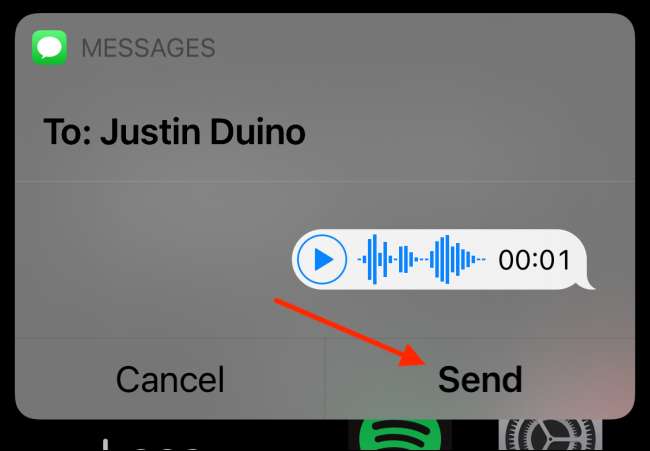
Una vez que se envíe su mensaje, SIRI mostrará otra tarjeta en la parte superior de la pantalla con el nombre de contacto.
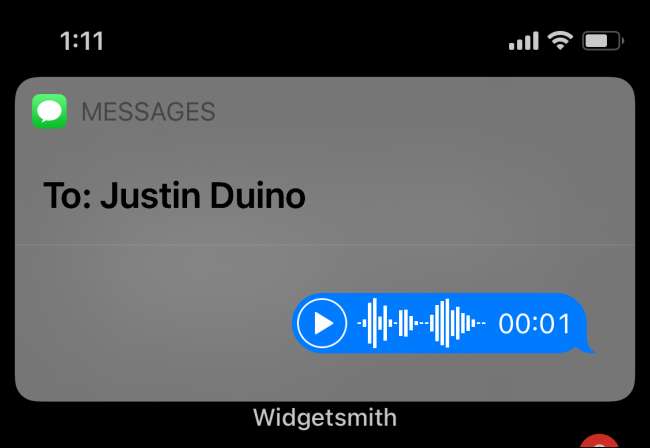
Ahora, simplemente salga de la vista SIRI girando desde la parte inferior de la pantalla de su iPhone o presionando el botón dedicado "Inicio", si tiene uno.
Cómo encontrar el mensaje de voz que envió
El mensaje de audio también estará disponible en la aplicación Mensajes. Para encontrarlo, solo inicie la aplicación "Mensajes" y abra la conversación. Verás el mensaje de audio resaltado en azul. Puede presionar el botón "Reproducir" aquí para reproducir el mensaje. Si no puede escuchar nada, toque el botón "VOLUMEN" junto al mensaje de voz para desactivar el audio.
[sesenta y cinco]
Cuando está lidiando con los mensajes de voz, debe saber que de forma predeterminada, los mensajes de audio desaparecen en dos minutos. Aquí hay Cómo detener los mensajes de audio de ser eliminados en un iPhone .
RELACIONADO: Cómo evitar que los mensajes de audio se eliminen en el iPhone







